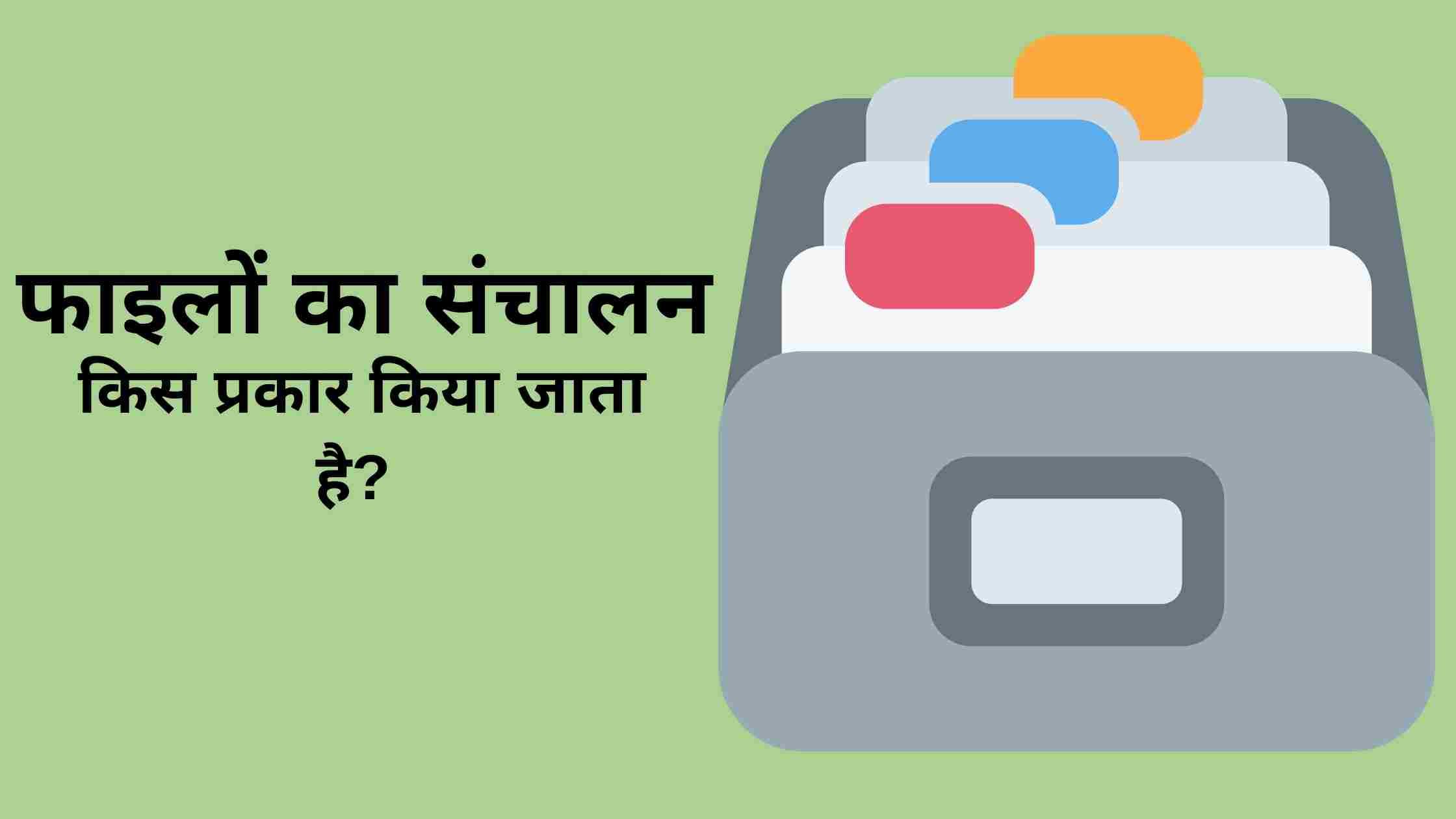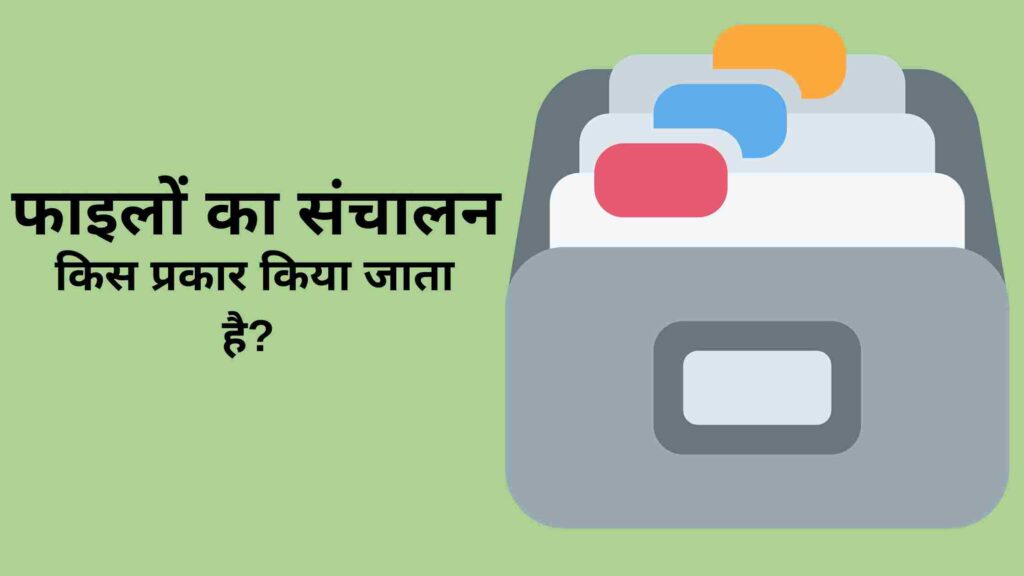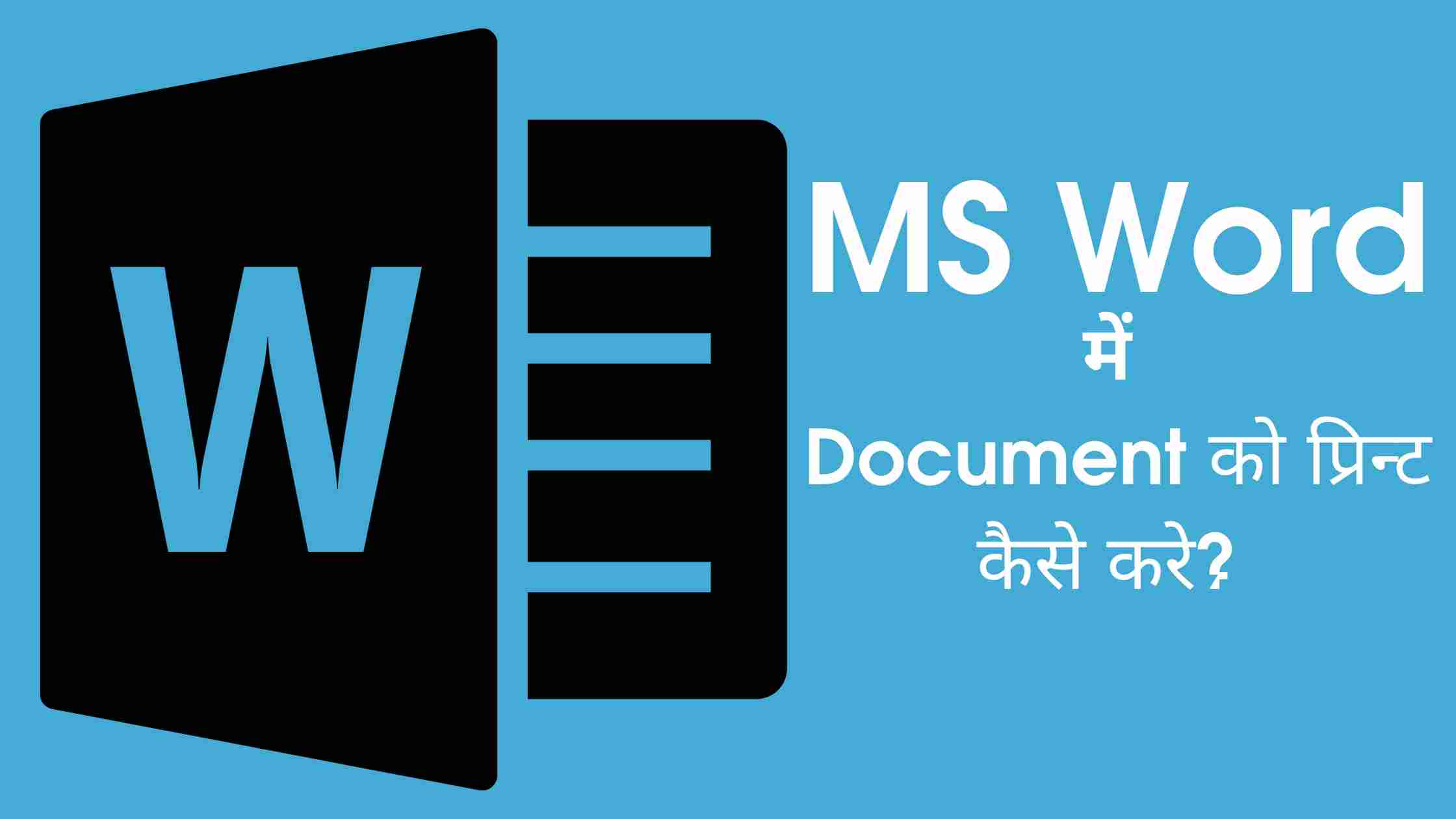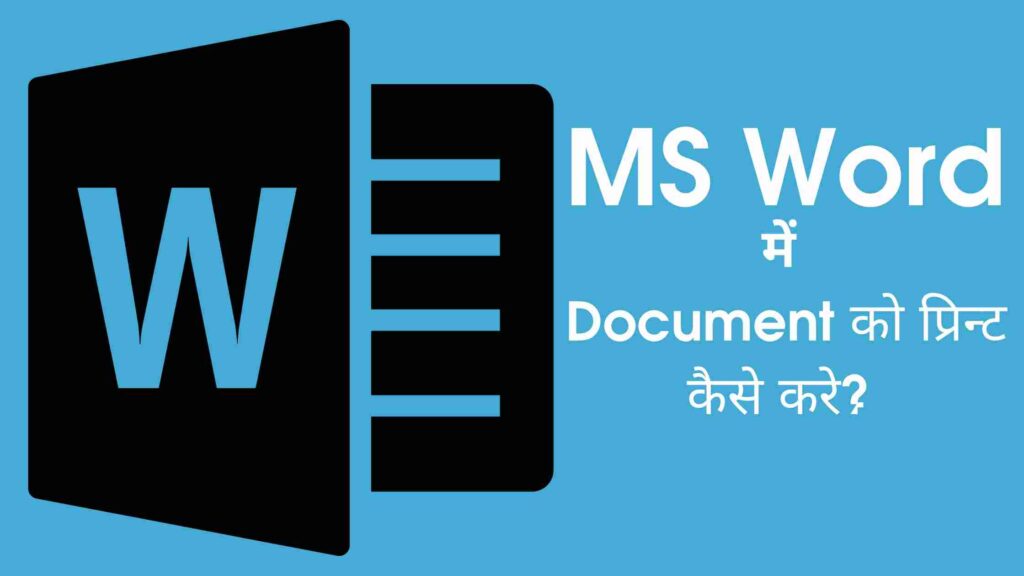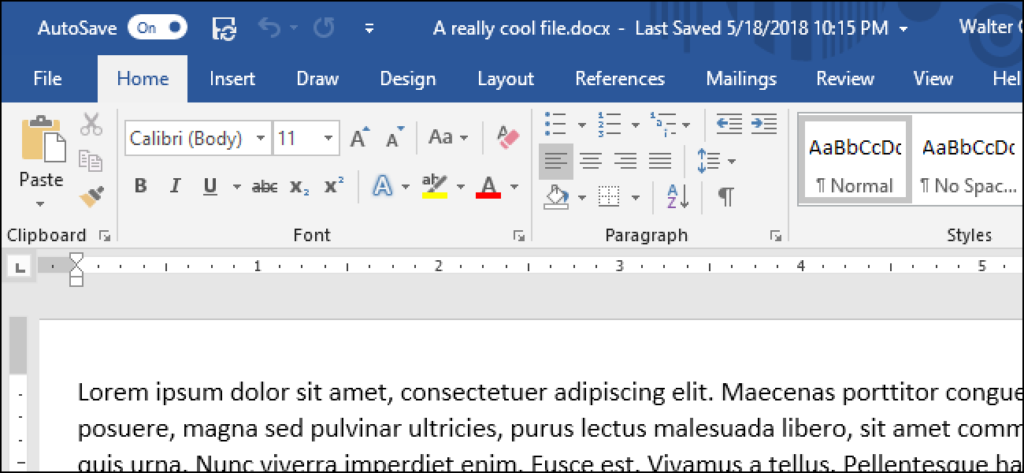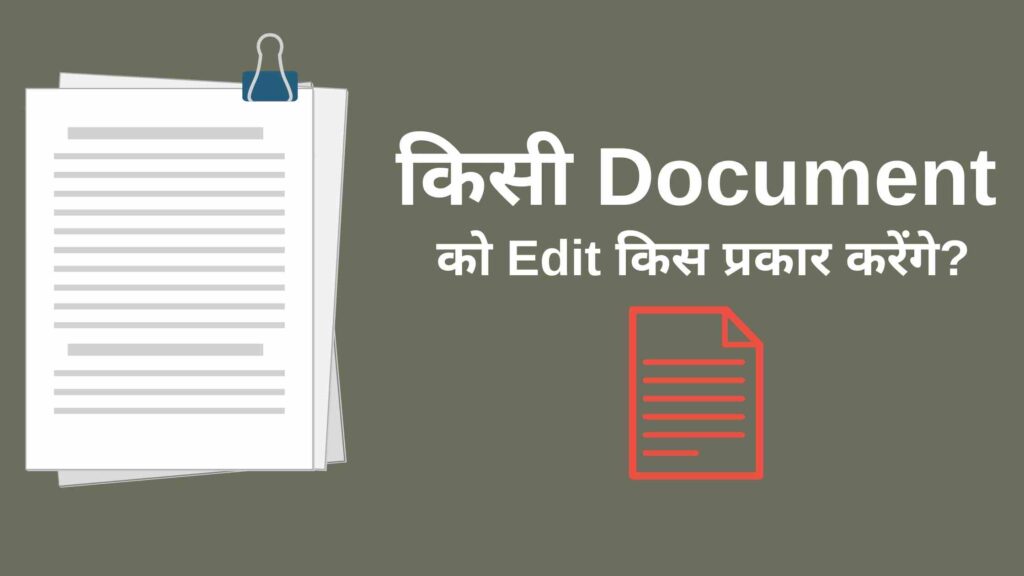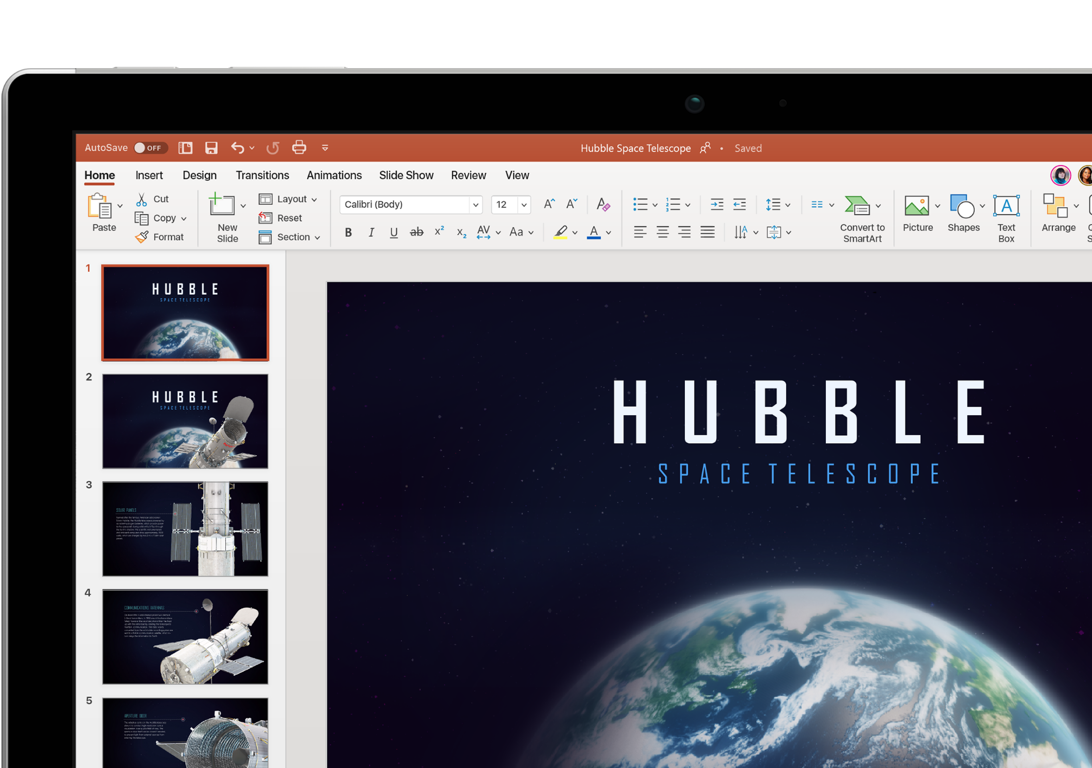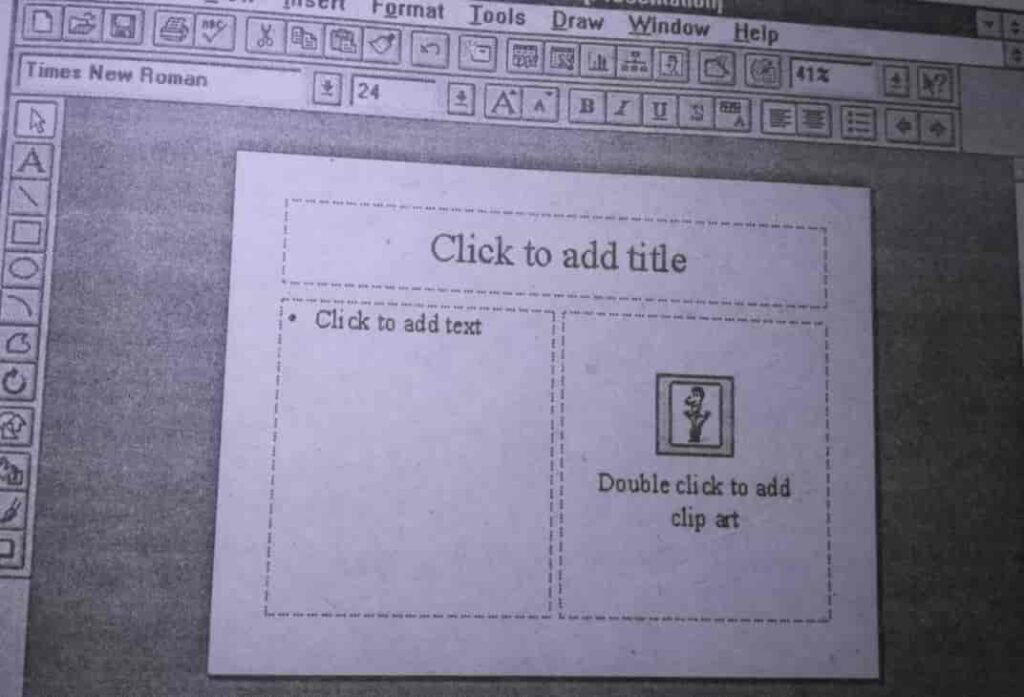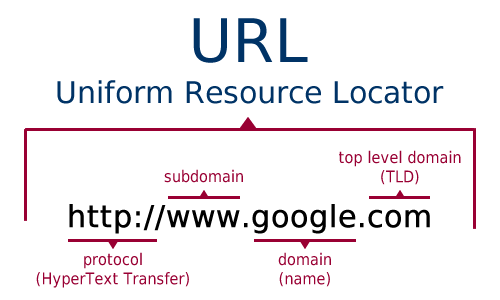E-mail account बनाने की प्रक्रिया– rediffmail.com पर ईमेल अकाउंट बनाने की प्रक्रिया का वर्णन किया जा रहा है इस आर्टिकल के माध्यम से आप बहुत आसानी के साथ अपना एक अकाउंट जारी कर पाएंगे और इस्तेमाल कर पाएंगे एक दूसरे से संपर्क करने के लिए.
कैसे बनाएं स्वयं का E-mail account
Step 1. सर्वप्रथम आपको Internet Explore or Google Chrome खोलना है.
Step 2. एड्रस वार में पता www.rediff.com या www.rediffmail.com (दोनों समान हैं) टाइप करते हैं। रेडिफ का होम page प्रदर्शित होता है।
Step 3. New user? पर click करें।
Step 4. तदुपरान्त, Rediffmail के लिए पंजीकरण पत्र (Registration form) प्रकट होगा।
Step 5. निर्देशानुसार fom को भरते हैं। उदाहरणार्थ choose your login name text box में कोई login नाम (यथा submit for allow you) तथा choose password text box में उपयुक्त password टाइप करते हैं। पासवर्ड टाइप करने में कोई गलती नहीं हो, इसे सुनिश्चित करने के लिए Retype password text box में दुबारा वही password टाइप कराया जाता है। अतः इस text box में उसी password का दुबारा type करें।
Step 6. Password Reminder Information खण्ड में चयन करने या अपना (hint) प्रश्न बनाने को कहा जाता है। यह तब बहुत महत्वपूर्ण हो जाता है जब अपना दिया हुआ password भूल जाते हैं। यह हमसे प्रश्न तथा उसका उत्तर याद कहने को कहता है तथा उसी के आधार पर हमें दूसरा password प्राप्त होता है, जिसके प्रयोग के द्वारा हम अपने password के Account को खोल सकते हैं जो प्रश्न हम याद रख सकते हैं उसे द्वारा डाउन box से choose करते हैं तथा उसका उत्तर type करते हैं। विकल्प के रूप में create your arbitration text box में (hint) प्रश्न टाइप किया जा सकता है।
Step 7. इस प्रकार सभी सूचना सही-सही टाइप की जाती है।
Step 8. Fom के नीचे के हिस्से में हम tellus your Intermets खण्ड पाते हैं। जहाँ हम अपने पसंद के अनुसार check box का चयन कर सकते हैं। इस खण्ड को छोड़ा भी जा सकता है, क्योंकि यह ऐच्छिक है।
Step 9. Confim Registration भाग में एक code का नकल करने को कहा जाता है। यह सुनिश्चित करता है कि User computer नहीं बल्कि मानव है।
Step 10. जब fom पूरा कर लिया जाता है तब Registration me बॉक्स को click करते हैं। कुछ क्षण बाद बता दिया जाता है कि हमारे द्वारा चाहा गया ID हमें मिलेगी या नहीं यदि मांगा गया ID किसी ने पहले से लिया होगा तो किस तरह का संदेश प्रदर्शित होगा।
Step 11. सफल पंजीकरण के बाद इनबॉक्स में प्रवेश करते हैं। Account logout किया जा सकती है। या किसी को मेल किया जा सकता है।
इन सभी स्टेप्स को फॉलो करने के बाद आप भी एक अपना E-mail account जारी कर पाएंगे हम आशा करते हैं कि आपको हमारा यह आर्टिकल Informative लगा होगा.